제목 : Partition Saving BR Simple(M) v2.0 BCD - 전용 PE에서 확인 메세지 선택
왕초보
종료하였습니다
Partition Saving BR 버전도 복원 PE에서 확인 메세지 유무를 선택할수 있는 버전을 만들었습니다
윈도우에서 백업,복원 버튼 클릭전에 체크박스를 체크해야 하는것이 조금 불편하실수도 있습니다
Partition Saving BR Simple(M) v2.0 BCD 버전 업데이트 내용입니다
1. 윈도우에서 전용 PE로 부팅후 확인 메세지 유무를 복원 버튼 클릭전에 직접 선택을 할수 있습니다
(확인 메세지 유무에 따라서 백업,복원 메세지 컬러바 색상이 다릅니다)
2. 확인 메세지가 없는 경우 전용 PE로 부팅시에 백업, 복원을 취소하기 위해 F1을 클릭하면 재부팅이 되는 기능이 있습니다
Partition Saving BR 프로그램 기본 기능입니다
1. 프로그램이 x64 버전이어서 x86 윈도우나 pe에서는 작동하지 않습니다
2. 윈도우에서 백업,복원은 전용 PE로 부팅후 백업,복원이 진행이 됩니다
3. 윈도우 검색은 Windows\System32 폴더를 검색해서 체크를 합니다..
4. 윈도우가 1개 설치된 경우에만 백업,복원이 진행이 됩니다..
5. 윈도우 파티션이 포맷이 되어서 Windows\System32 폴더 검색이 되지않는 경우 Windows\System32 폴더 만드는
메뉴가 실행이 됩니다
6. 전용 PE로 부팅시에는 확인 메세지 유무를 선택할수 있습니다
7. folder.ico 파일이 있으면 폴더 아이콘을 변경하여 줍니다
8. USB에서 프로그램을 활용할수 있습니다 (Backup 폴더 검색)
9. Uitl 폴더안에 프로그램이 폴더안에 있는 경우 Load.ini를 활용할수 있습니다
10. 메세지 아이콘은 imageres.dll 파일에 있는것을 사용합니다 imageres.dll에서 아이콘을 교체할수 있습니다
컴퓨터 상황에 따라서 복원 PE에서 확인 메세지를 선택을 할수가 있습니다..
빠른 복원을 원하시는 분들은 상황에 따라서 직접 체크를 하시고 활용을 하시면 될것 같습니다
사용기는 확인 차원에서 캡처를 하였습니다.
10번 사진까지는 기본 설정을 확인한것이어서 내용이 중복되는 부분들이 있습니다 양해를 하여 주십시요
1. 파일 이름에서 대충 기능을 알수가 있습니다. 확인 메세지 유무를 체크박스에서 설정을 하고 있어서 MsgNo와 구분을 하기
위해서 MsgChk를 넣었습니다 imagere.dll 파일은 Partition Saving 전용 dll 입니다

2. 백업,복원 전용 PE는 wim폴더에 RecoeryPE.wim으로 있어야 합니다
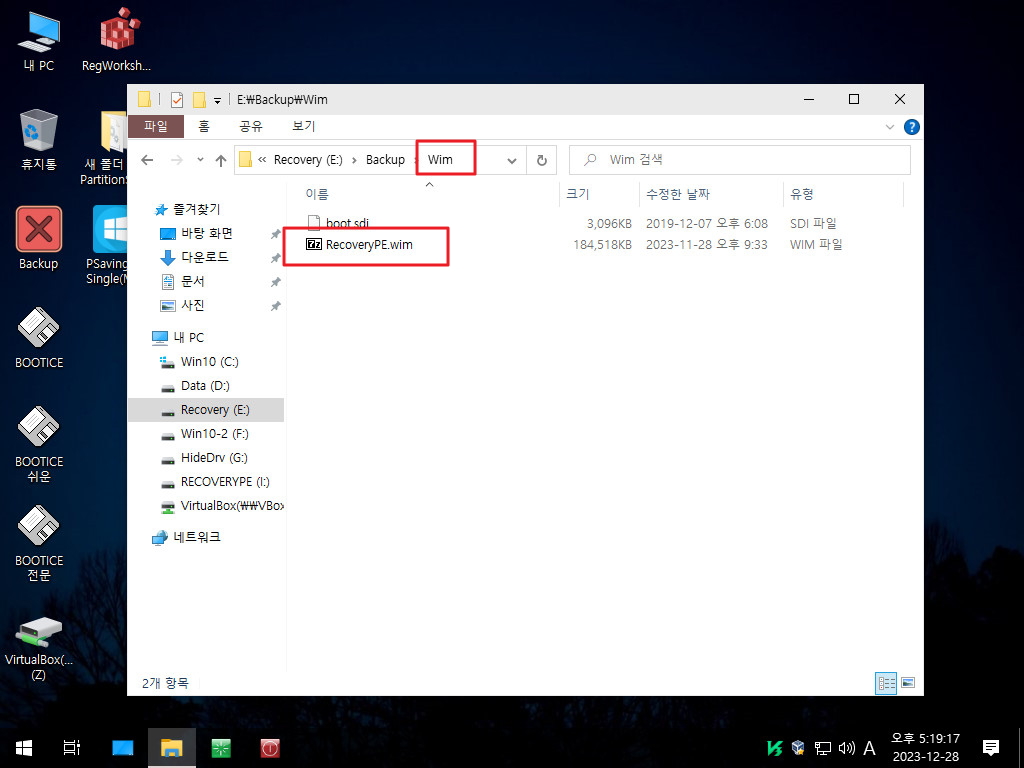
3. 1번 Util 폴더에 있는 exe 파일은 모든 프로그램에 바로가기가 만들어 집니다
2번 폴더에 풀어져 있는 경우 Load.ini를 활용하시면 됩니다
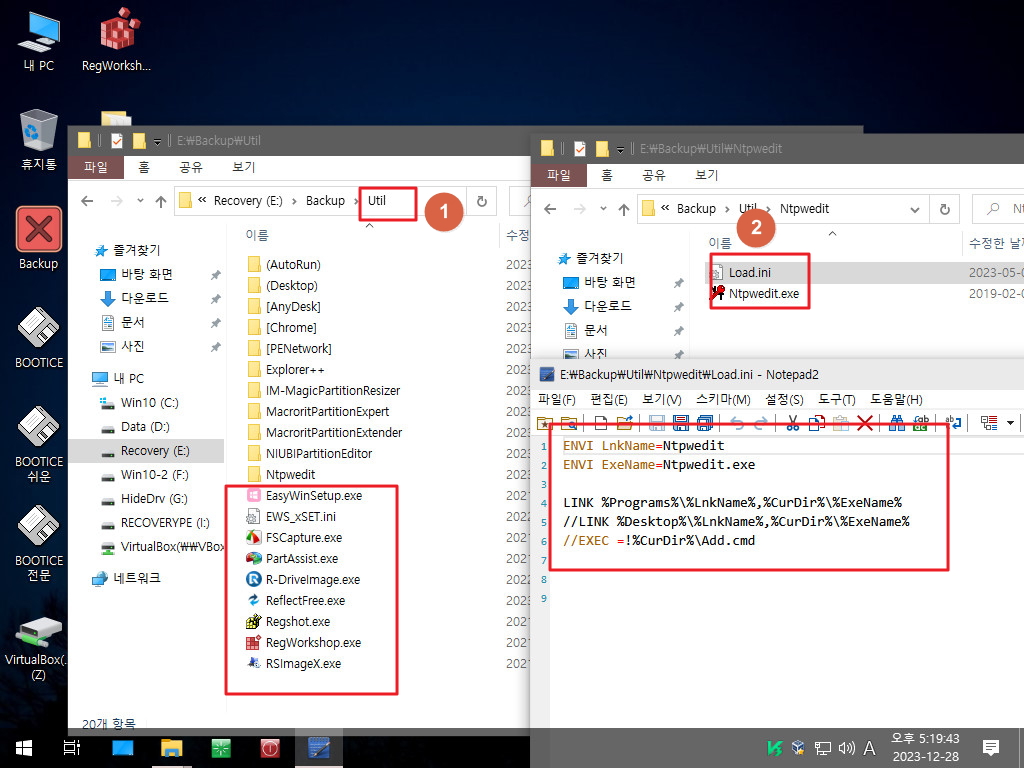
4. (Desktop) 폴더에 exe 파일이 있는 경우 바탕화면과 모든 프로그램 폴더에 바로가기가 만들어 집니다
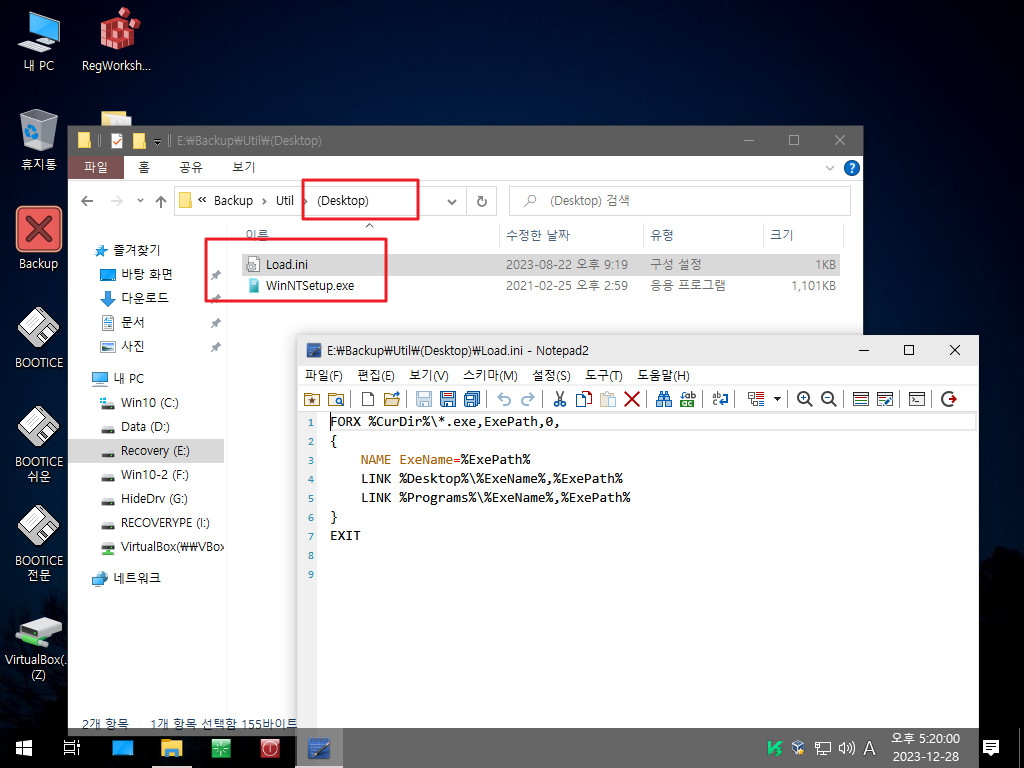
5. [PESetting] 폴더에서 배경사진, reg, cmd 설정을 할수가 있습니다
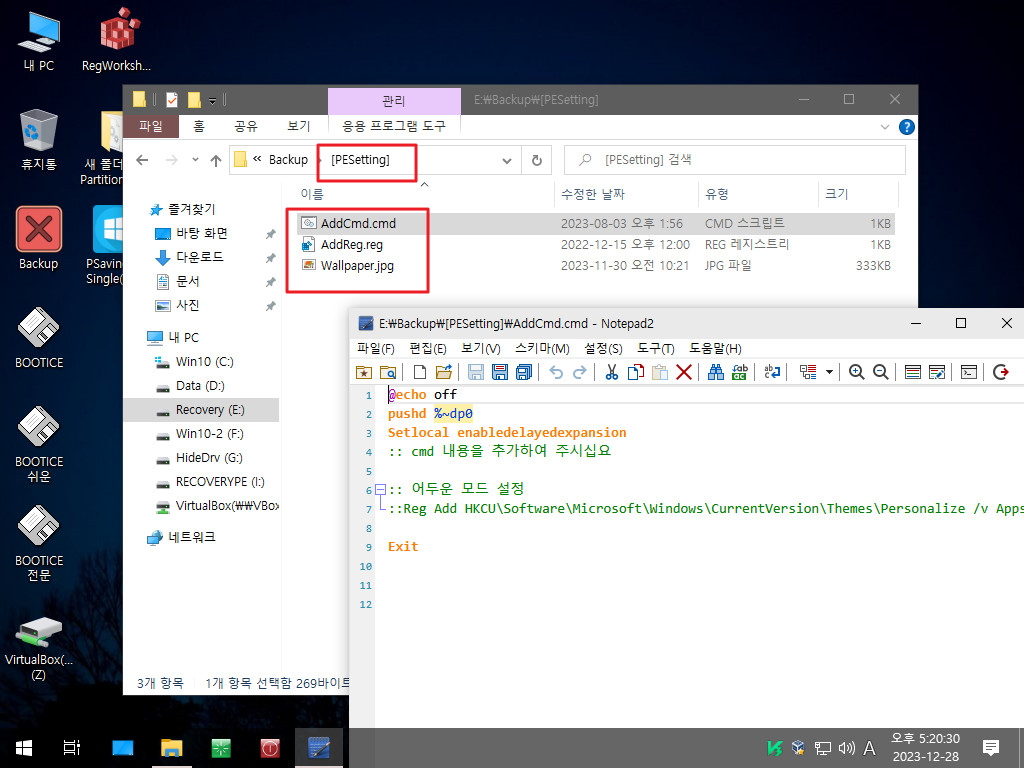
6. Recovery.ini에서 PE 설정을 할수가 있습니다
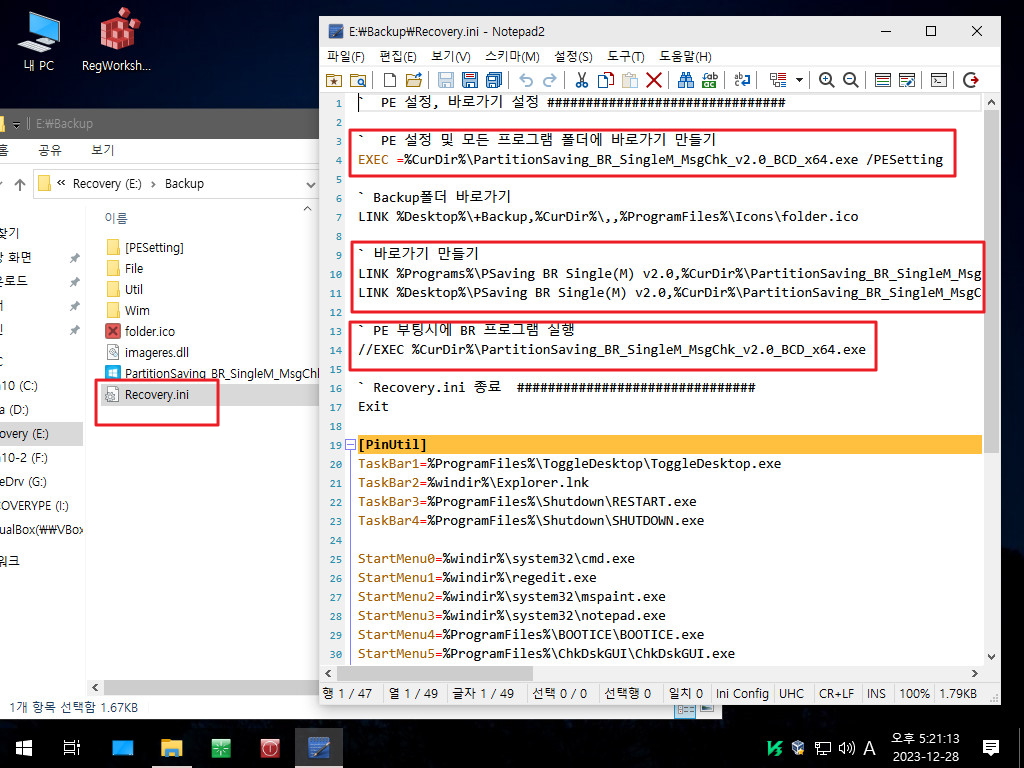
7. 메세지 아이콘은 imagres.dll에 있는것을 활용합니다 마음에 드는 아이콘이 있으면 dll에서 교체를 하시면 됩니다
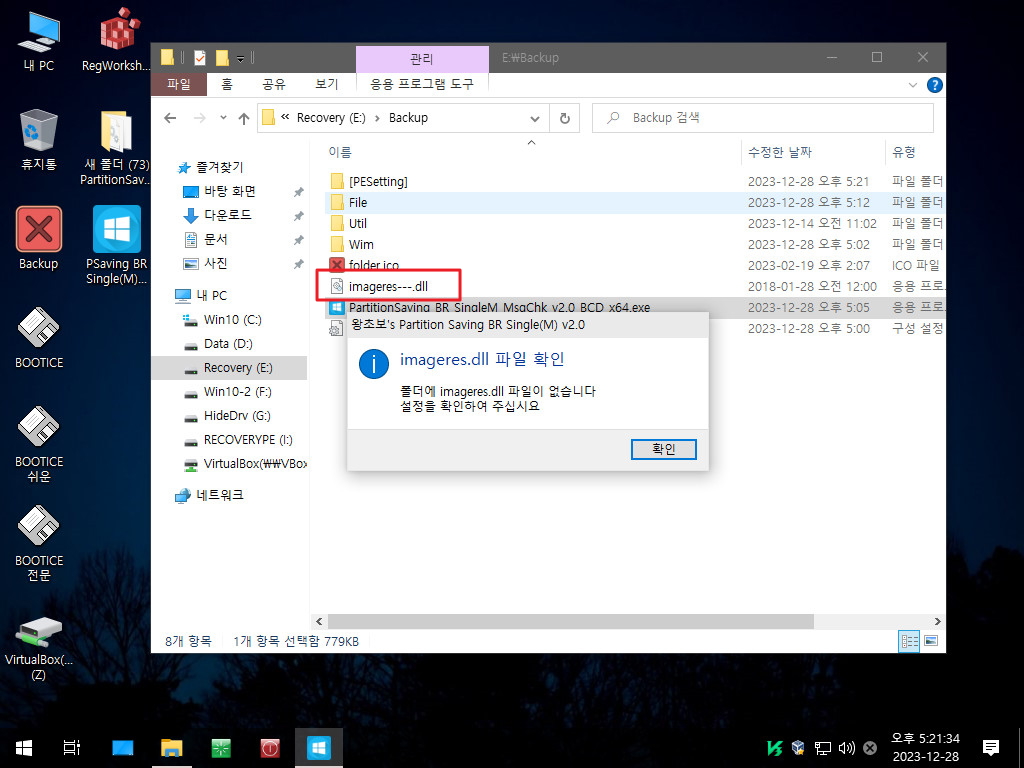
8. 윈도우에서 프로그램 실행시 프로그램은 Backup 폴더안에 있어야 실행이 됩니다
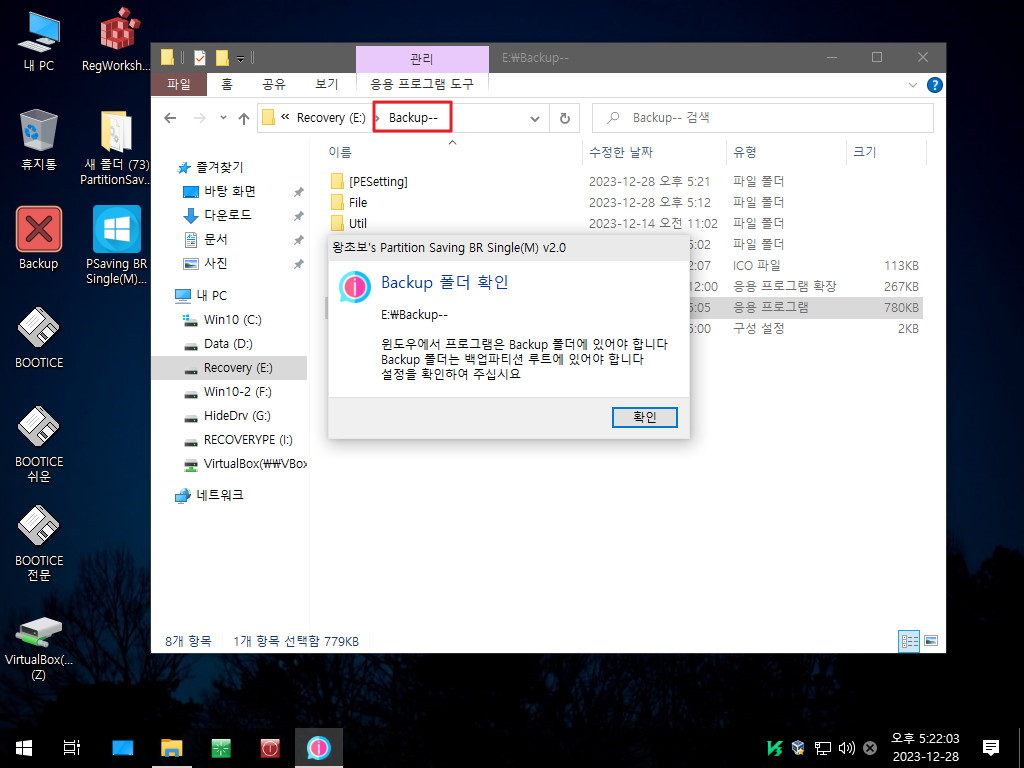
9. Backup 폴더는 1개만 있어야 합니다
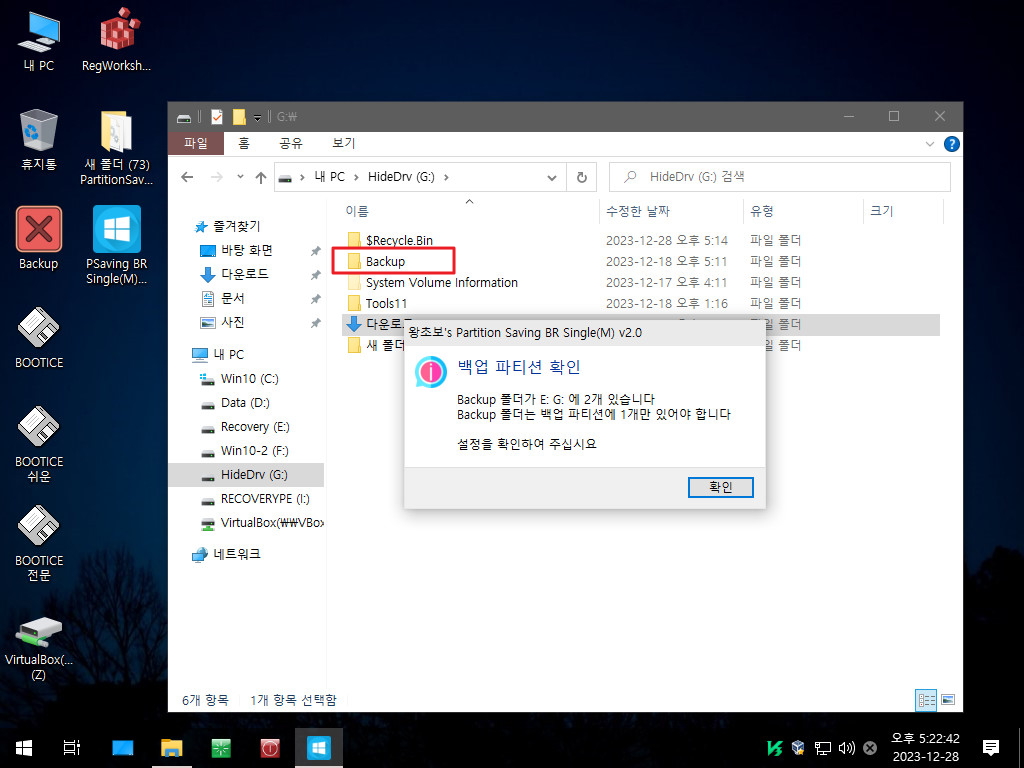
10. 윈도우 파티션은 1개만 있어야 합니다
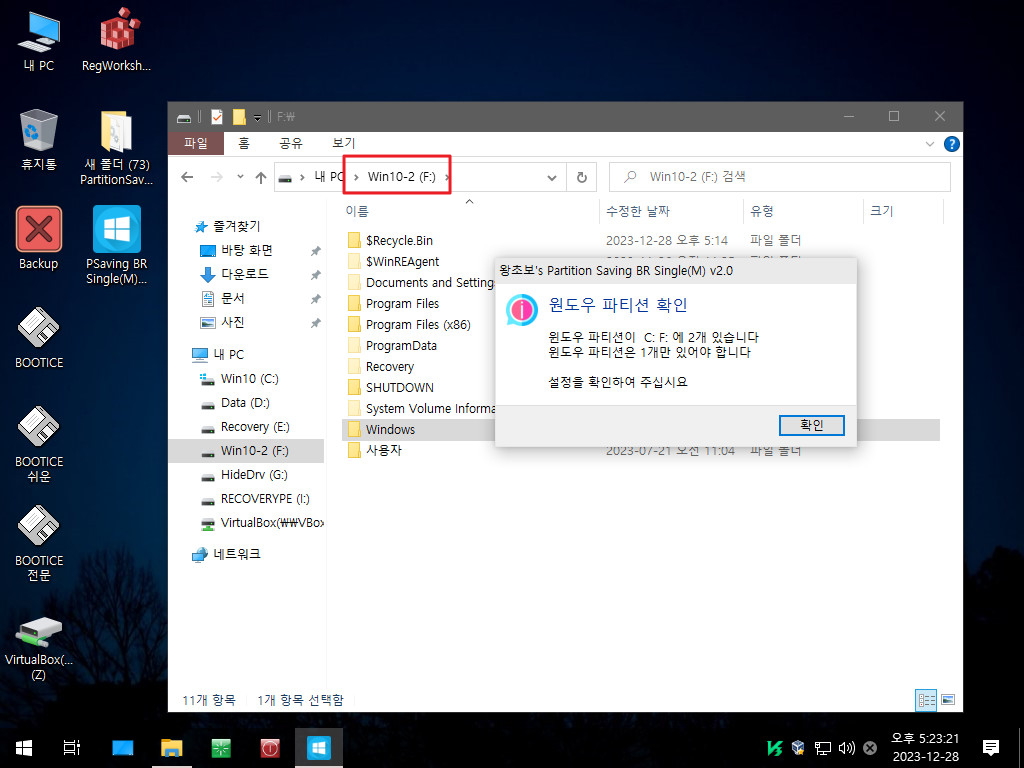
11. folder.ico 파일이 있으면 desktop.ini 파일을 만들어 폴더 아이콘을 변경합니다
백업 파일이 없으면 복원 버튼은 비활성입니다
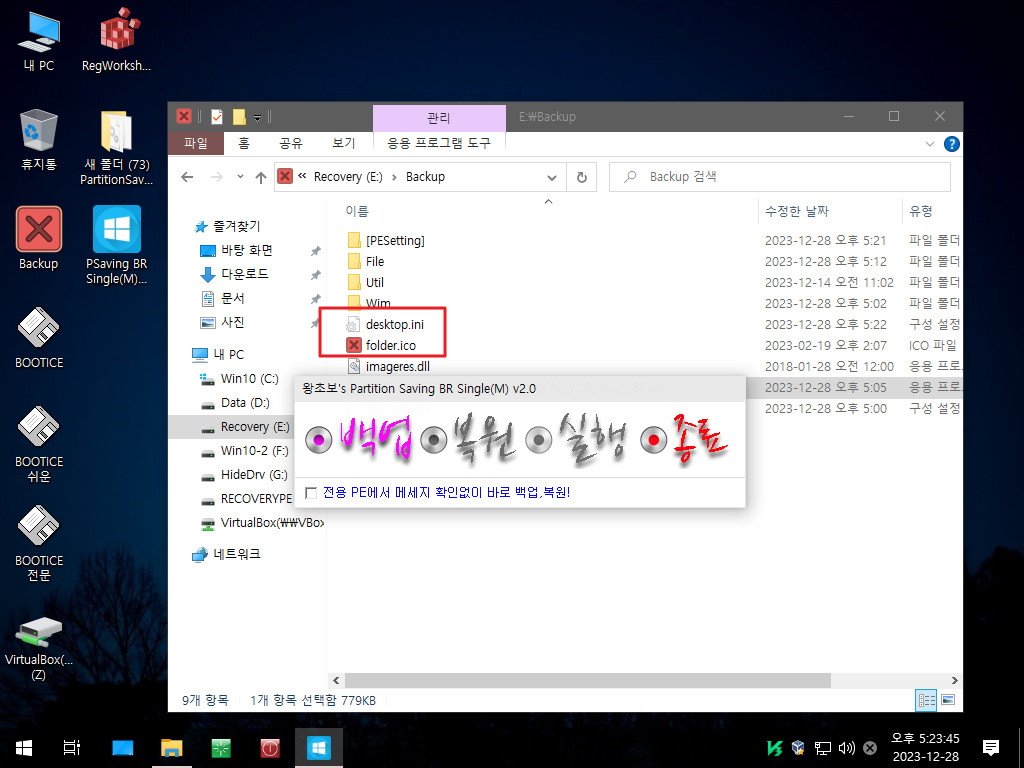
12. 전용 PE에서 확인 메세지가 있는 경우 백업 메세지입니다 컬러바가 기본 색상입니다

13. 전용 PE로 부팅중입니다..확인 메세지가 있는 경우는 아래 메세지만 나옵니다
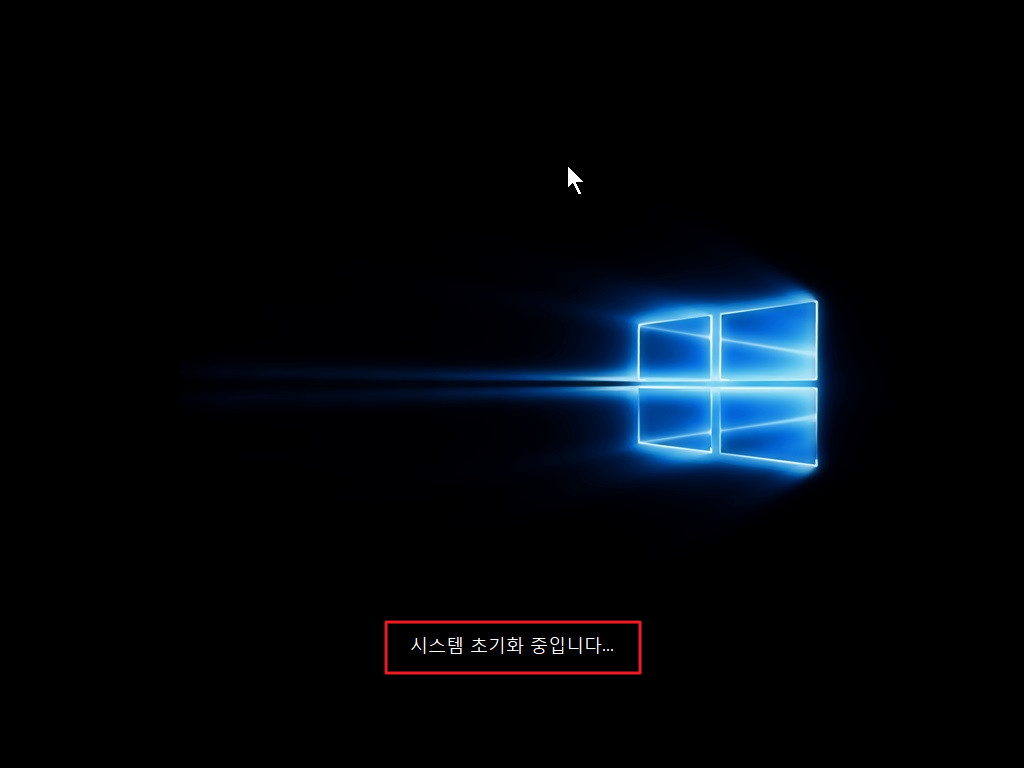
14. 전용 PE로 부팅을 하였습니다 백업 메세지입니다
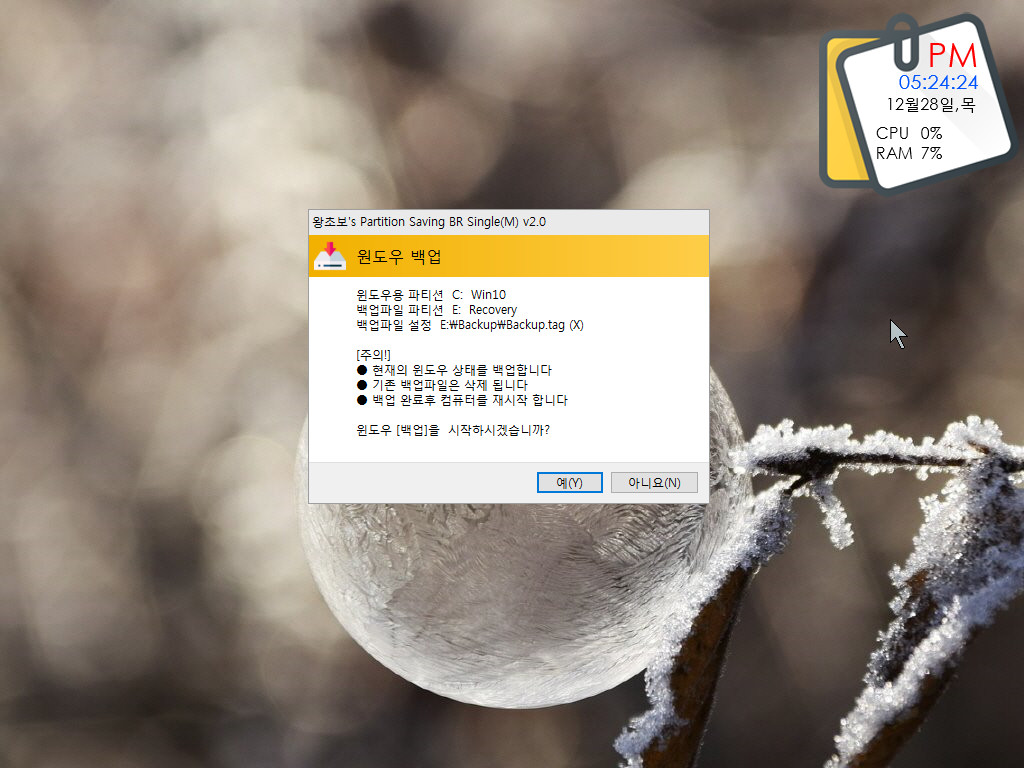
15. 백업 중입니다
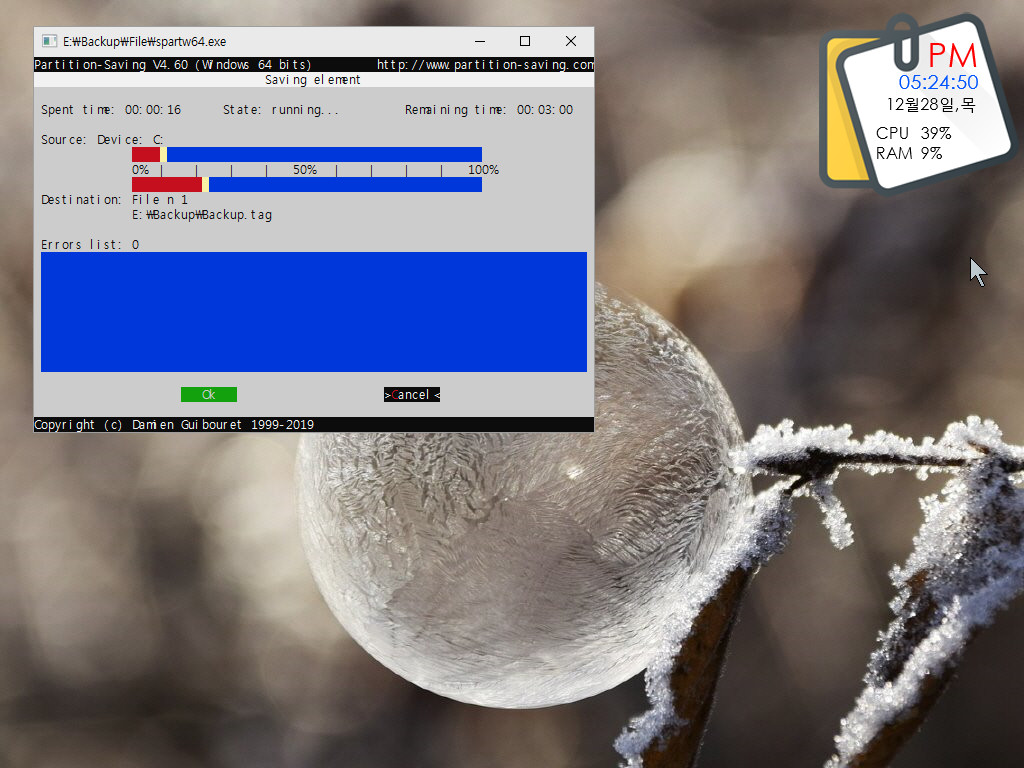
16. 메세지 없음으로 체크박스에 체크를 한 경우 입니다
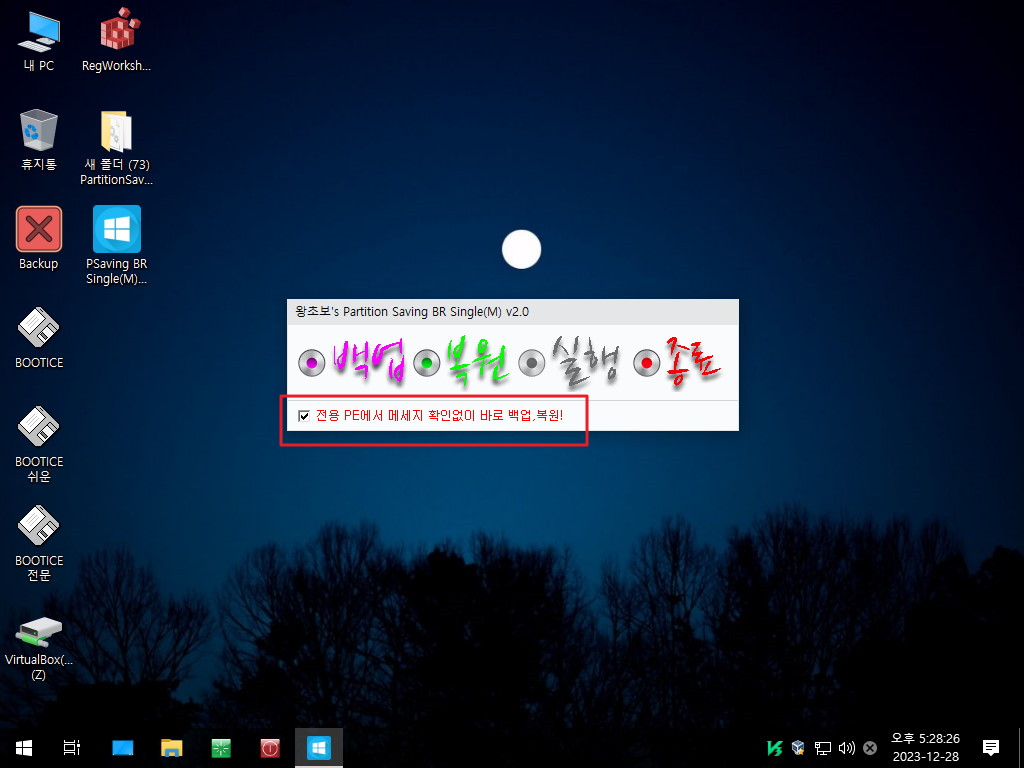
17. 전용 PE에서 확인 메세지 없이 바로 백업을 하는 경우 메세지입니다 컬러바 색상이 빨간색입니다
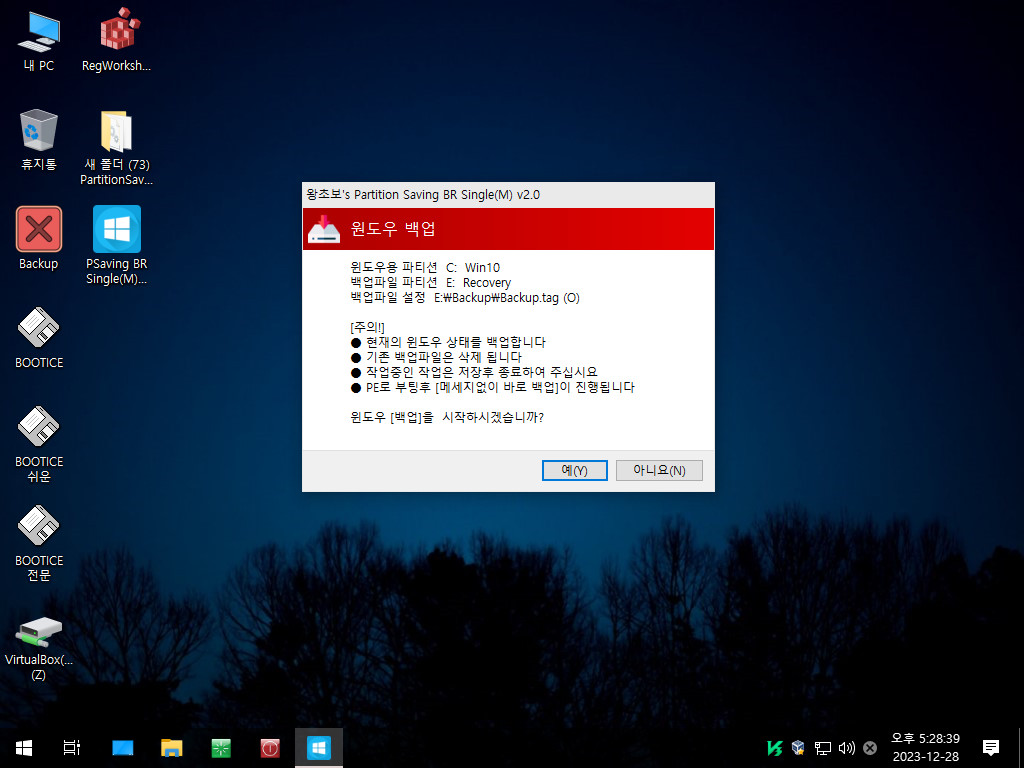
18. 전용 PE로 부팅중입니다. LogoB.jpg가 있으면 아래처럼 설정을 하여 보여줍니다 복원보다 2초 더 이 장면을 보여줍니다
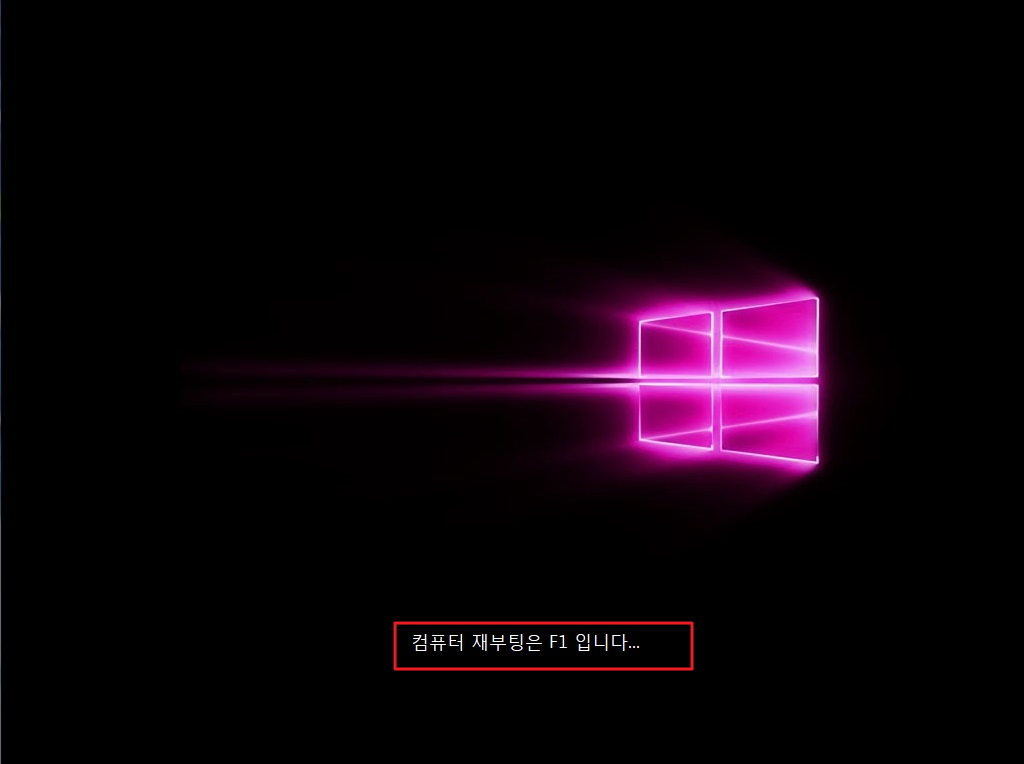
19. F1 키로 백업을 취소 할수 있는 마지막 기회 입니다

20. 확인 메세지 없이 바로 백업이 진행이 됩니다
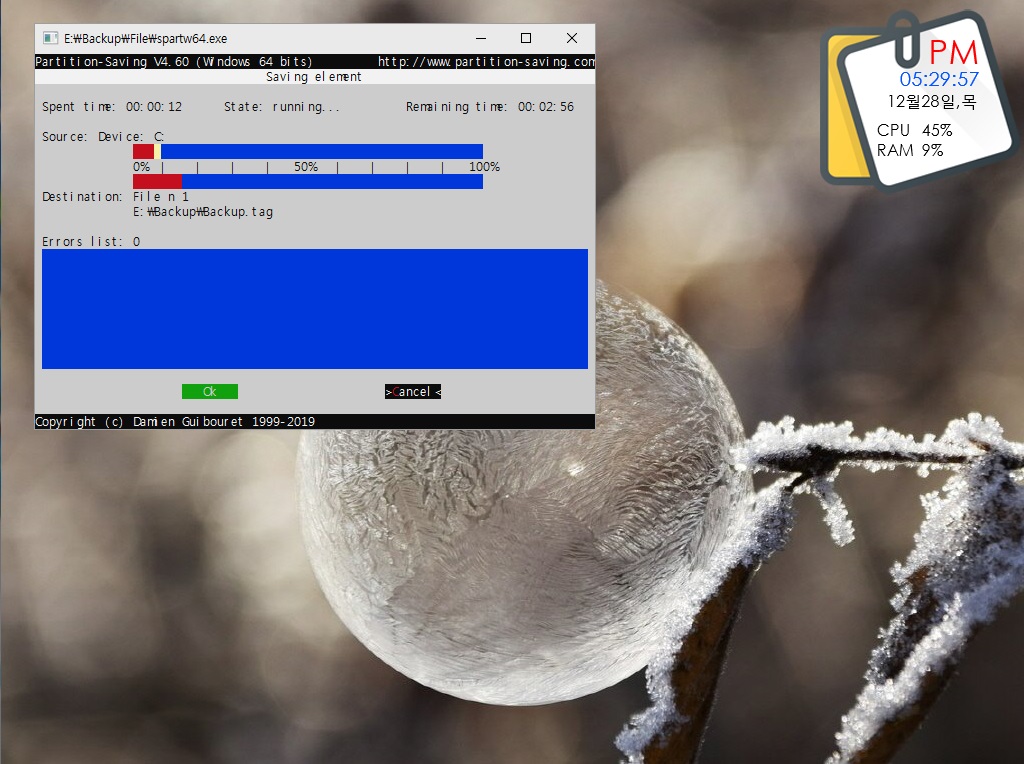
21. 백업 파일이 있어야 복원 버튼이 활성화 됩니다 복원 PE에서 확인 메세지 없음에 체크가 되어 있지 않은 경우입니다
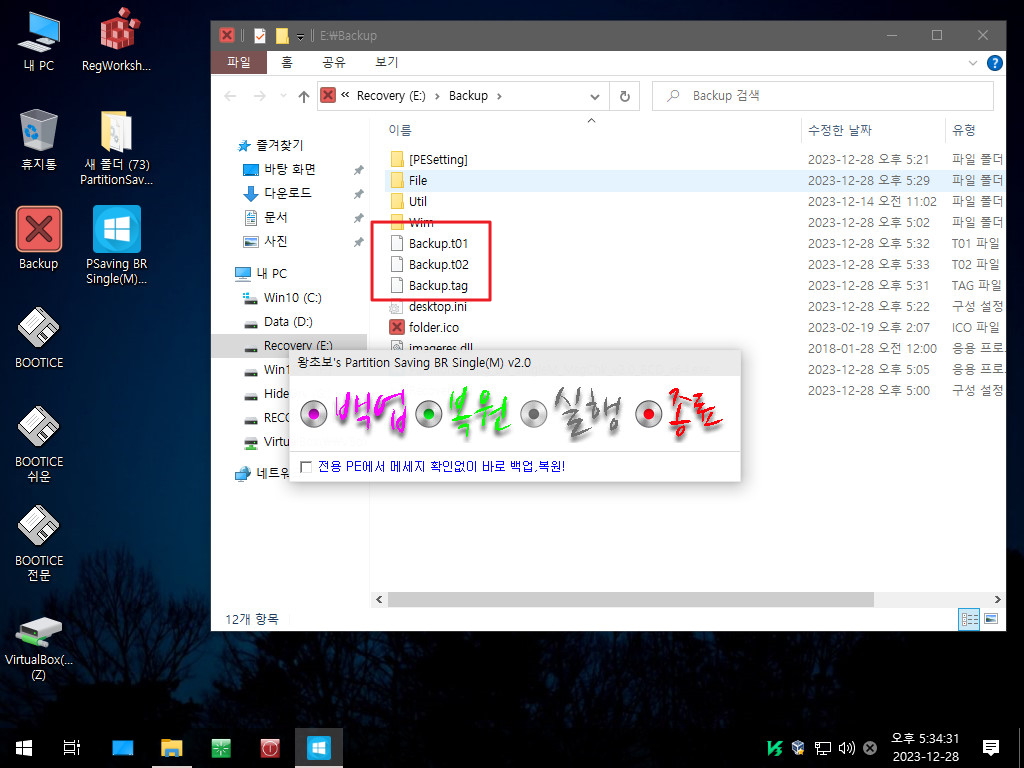
22. 확인 메세지입니다 기본 컬러바 색상입니다
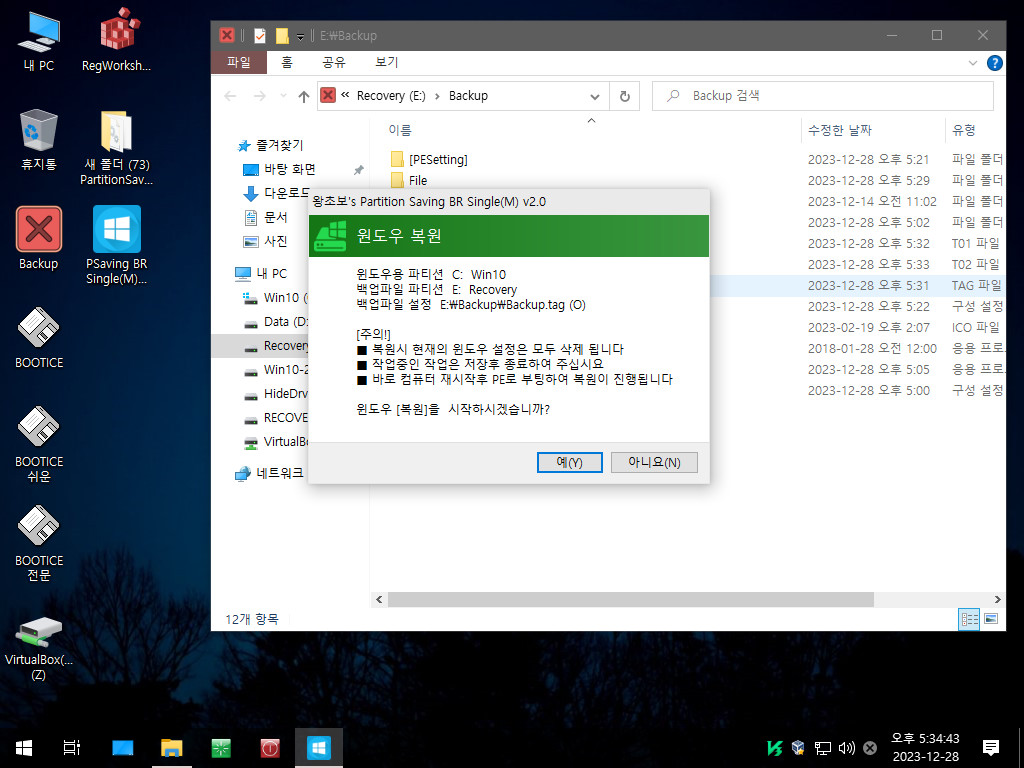
23. 전용 PE로 부팅하였습니다 확인 메세지입니다
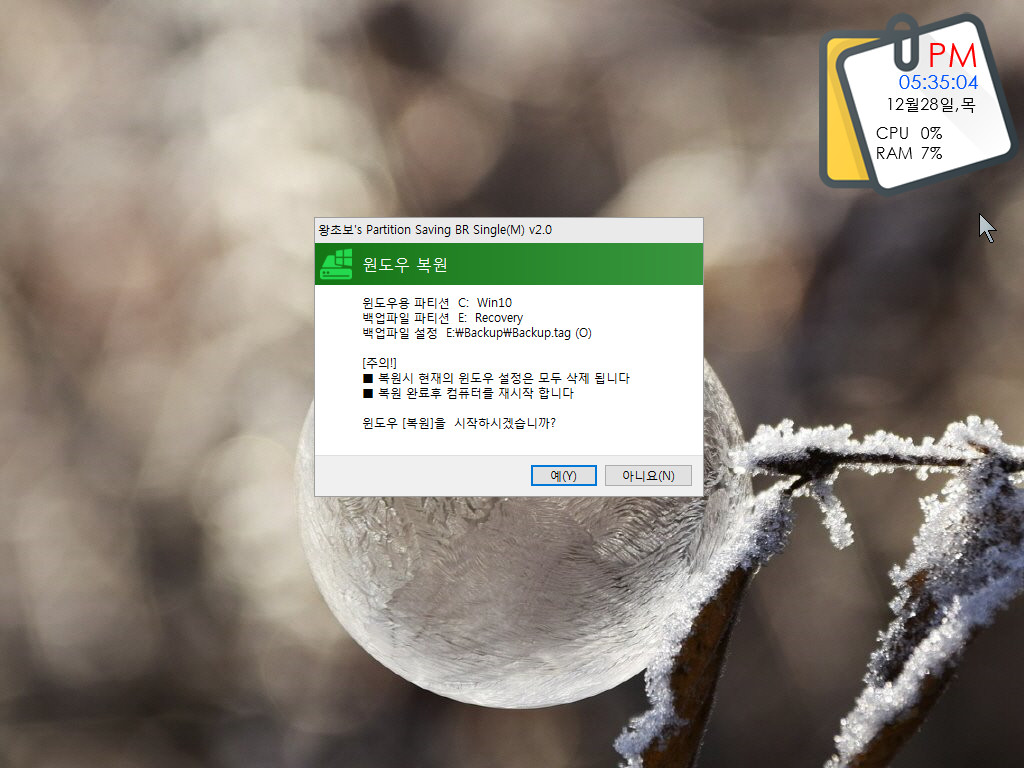
24. 확인 메세지 없음에 체크가 된 경우 입니다
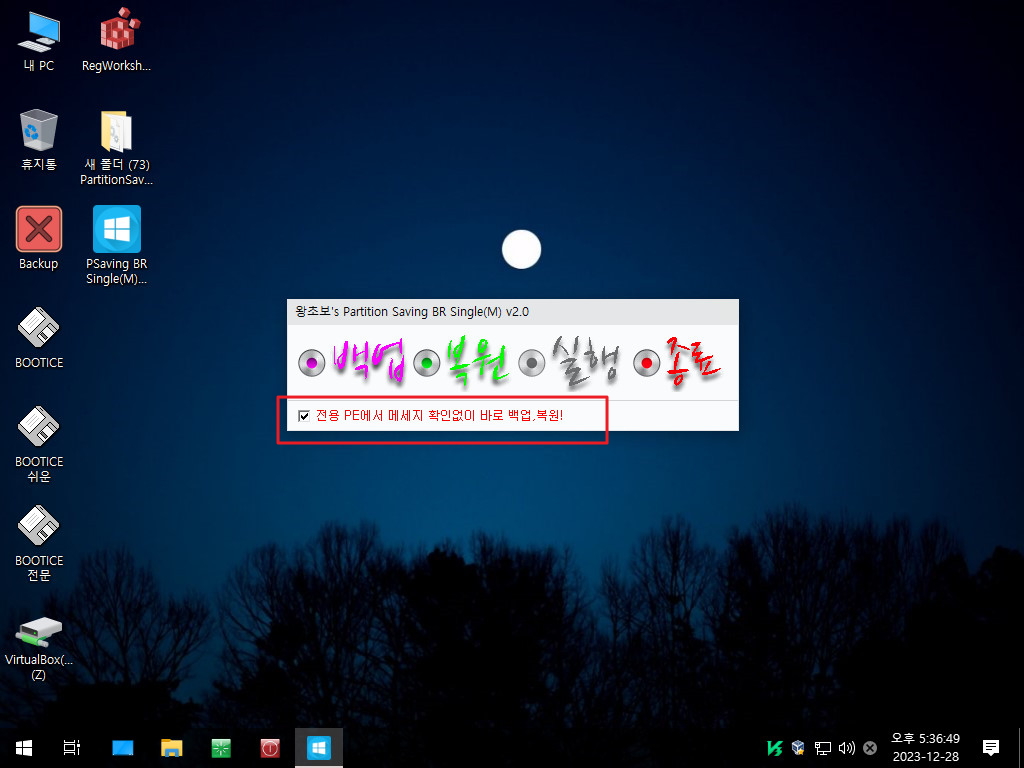
25. 확인 메세지가 없은 경우 메세지 컬러바는 파란색입니다
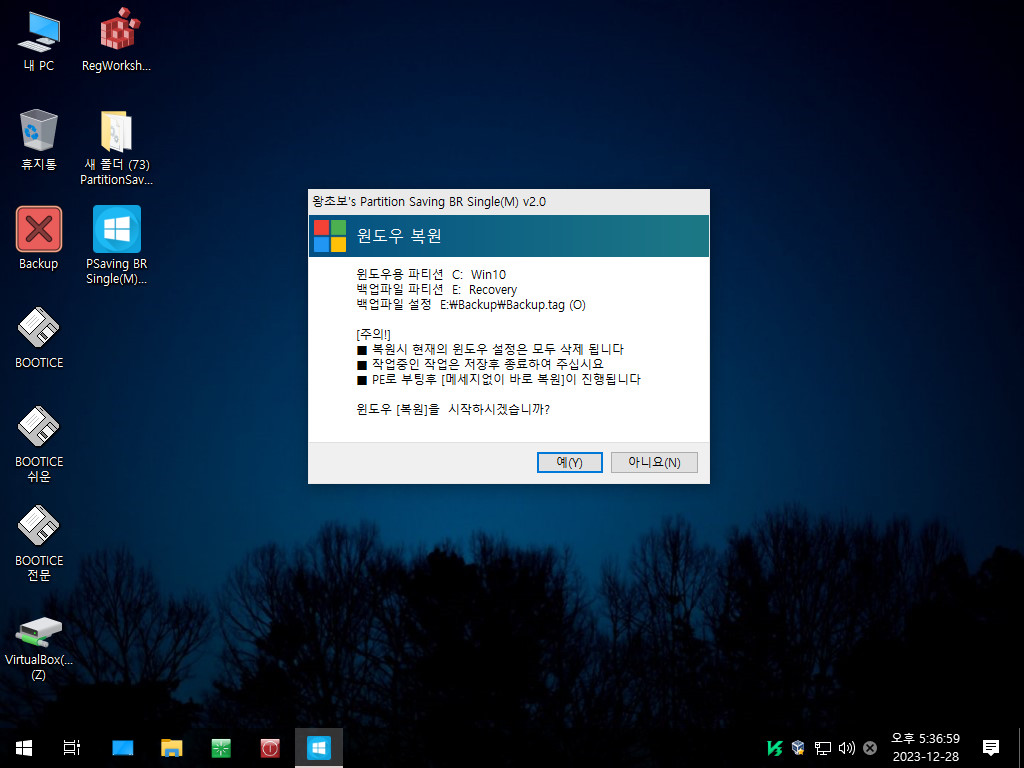
26. 전용 PE로 부팅중입니다 LogoR.jpg 파일이 있으면 아래처럼 보여줍니다
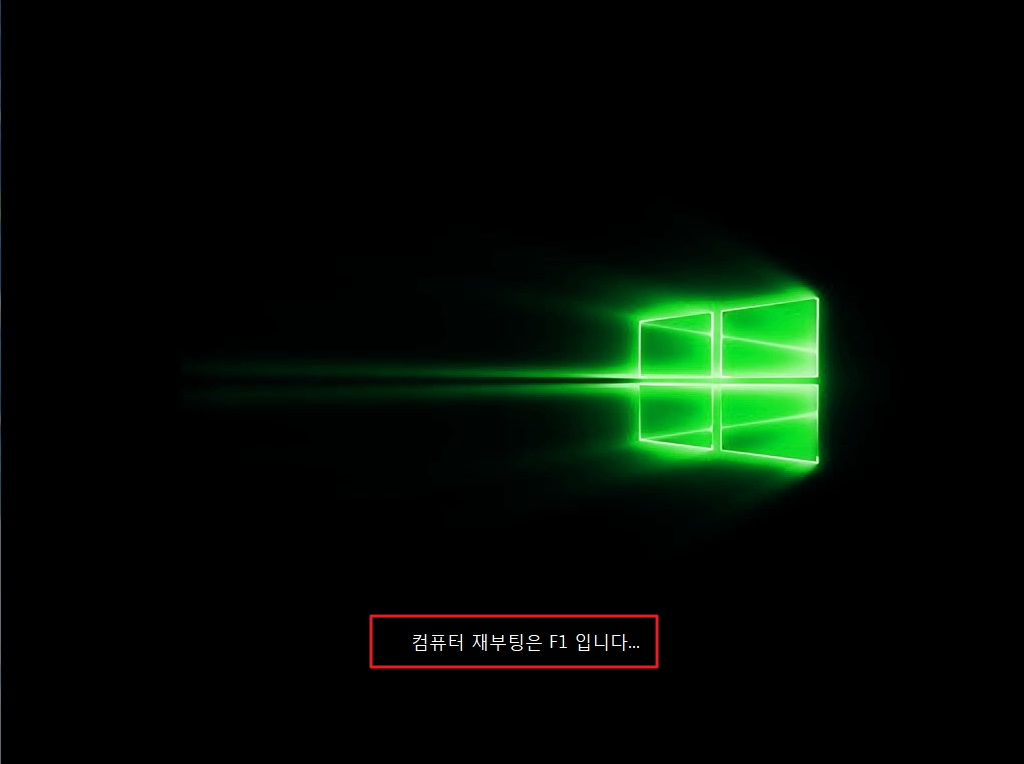
27. F1키로 복원을 취소할수 있는 마지막 기회입니다

28. 확인 메세지없이 바로 복원이 시작 되었습니다
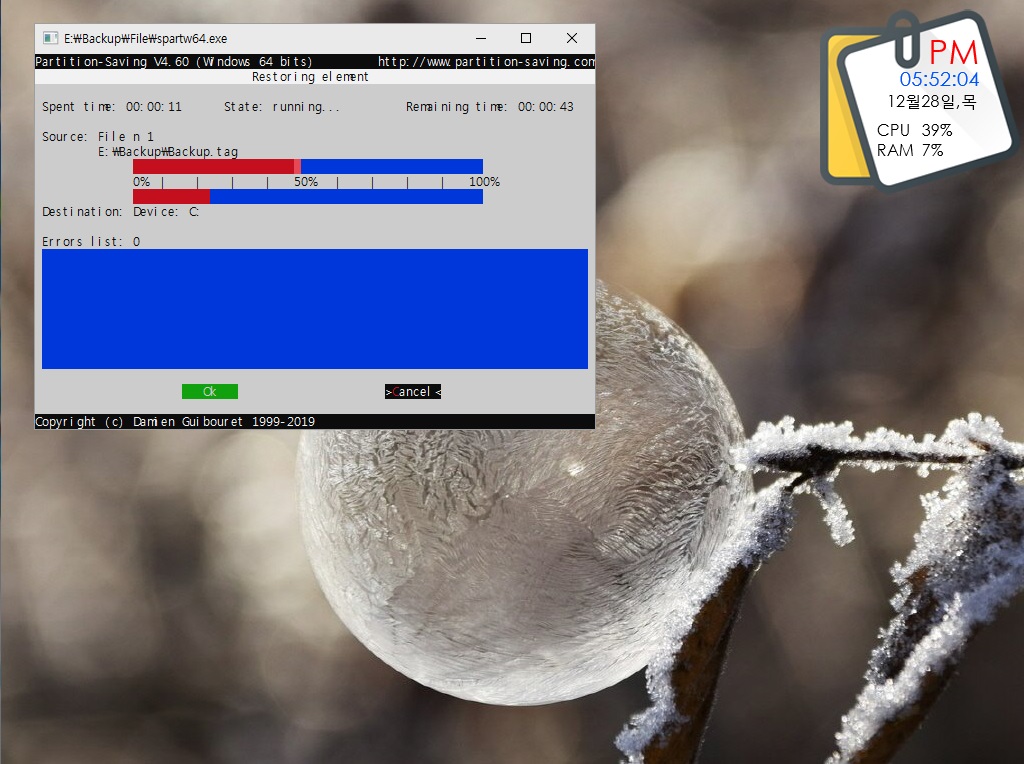
29. 일반 PE로 부팅을 하였습니다

30. 윈도우가 포멧이 된 경우 테그 폴더를 만드는 대화상자가 실행됩니다
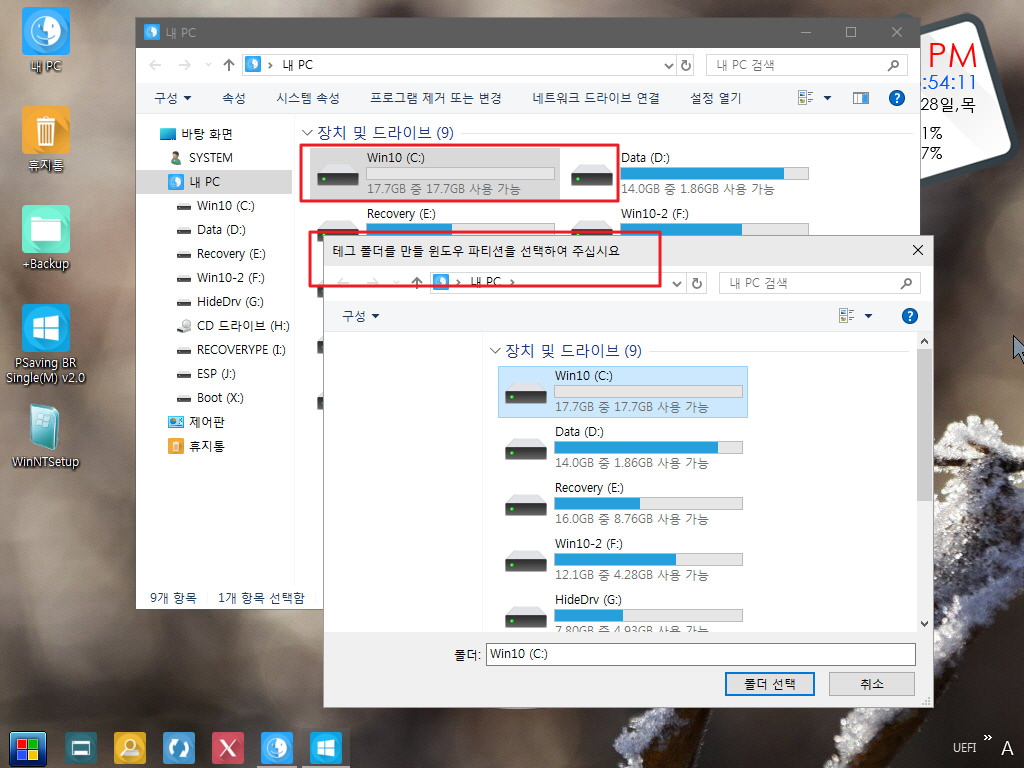
31. 테그 폴더를 만들고 프로그램이 실행이 되었습니다 윈도우가 비정상이어서 백업 버튼은 비활성입니다
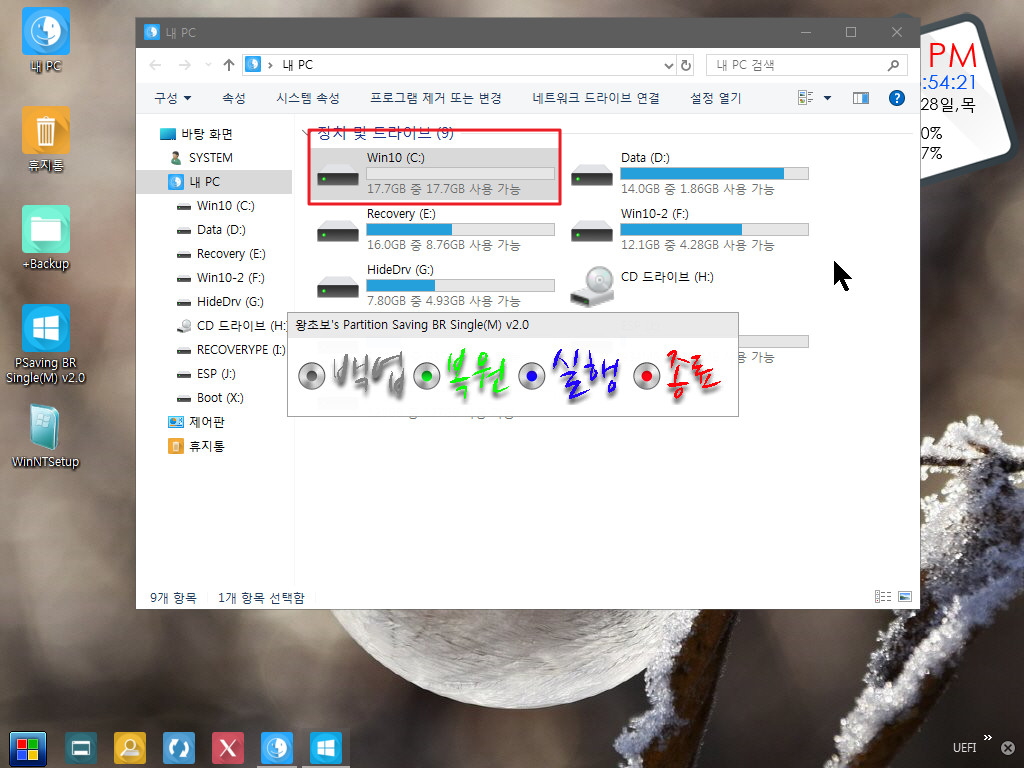
32. 복원 메세지입니다
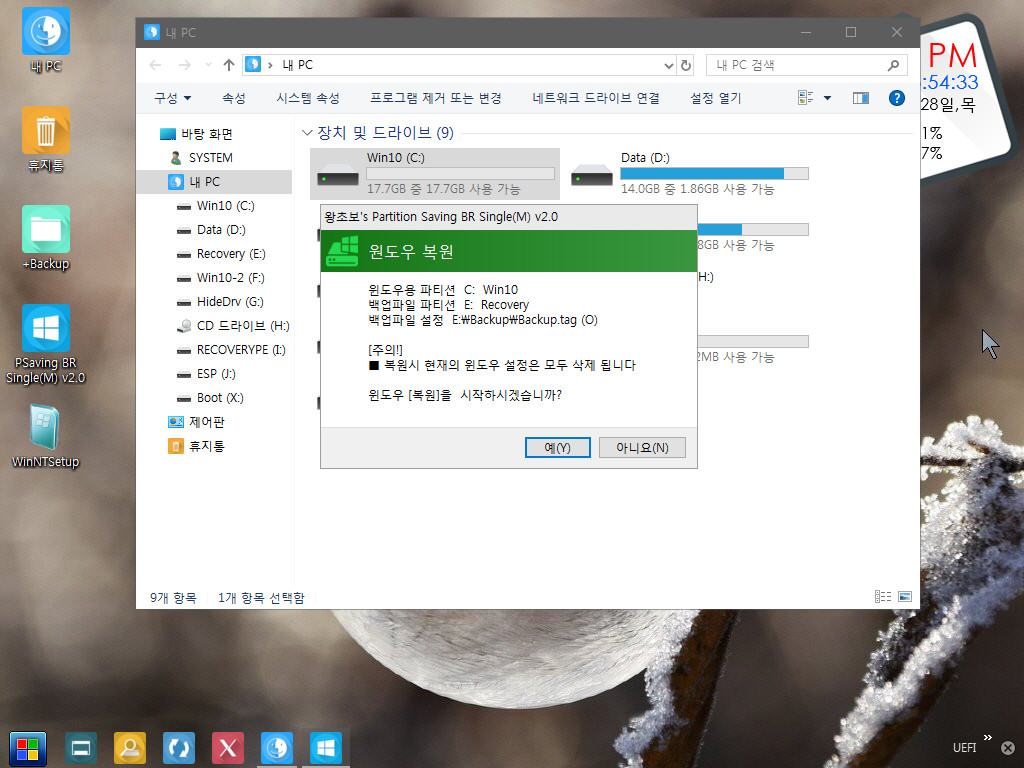
33. 복원중입니다
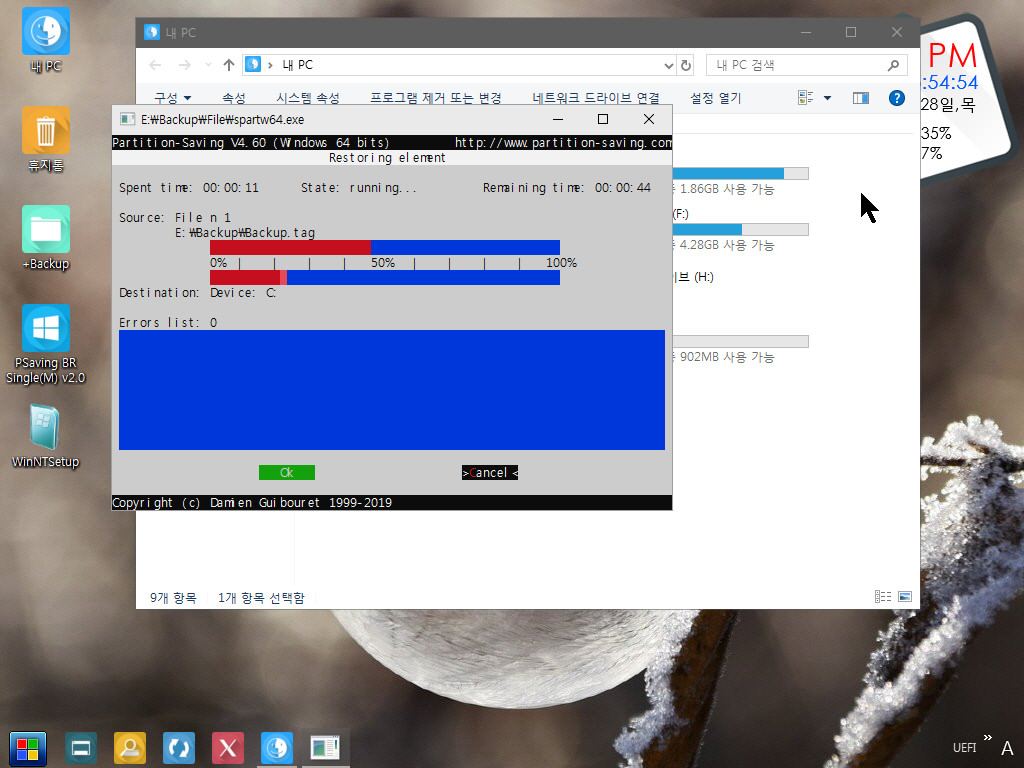
34. 윈도우가 정상이어서 백업 버튼이 활성화가 되었습니다
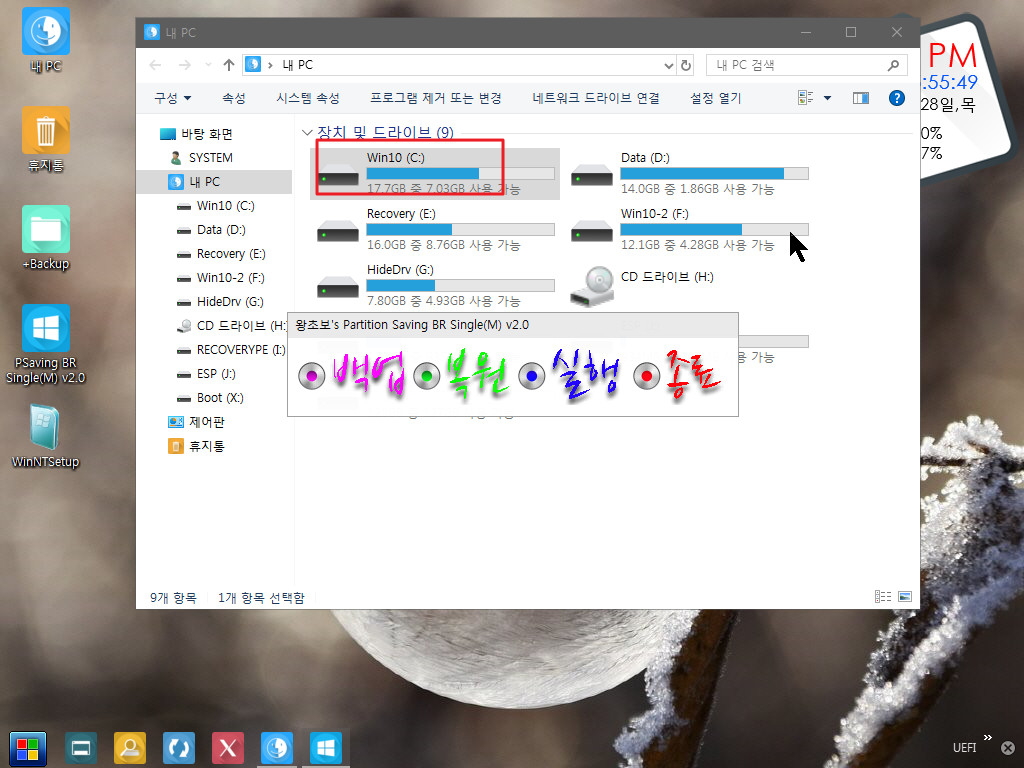
35. 백업 메세지입니다
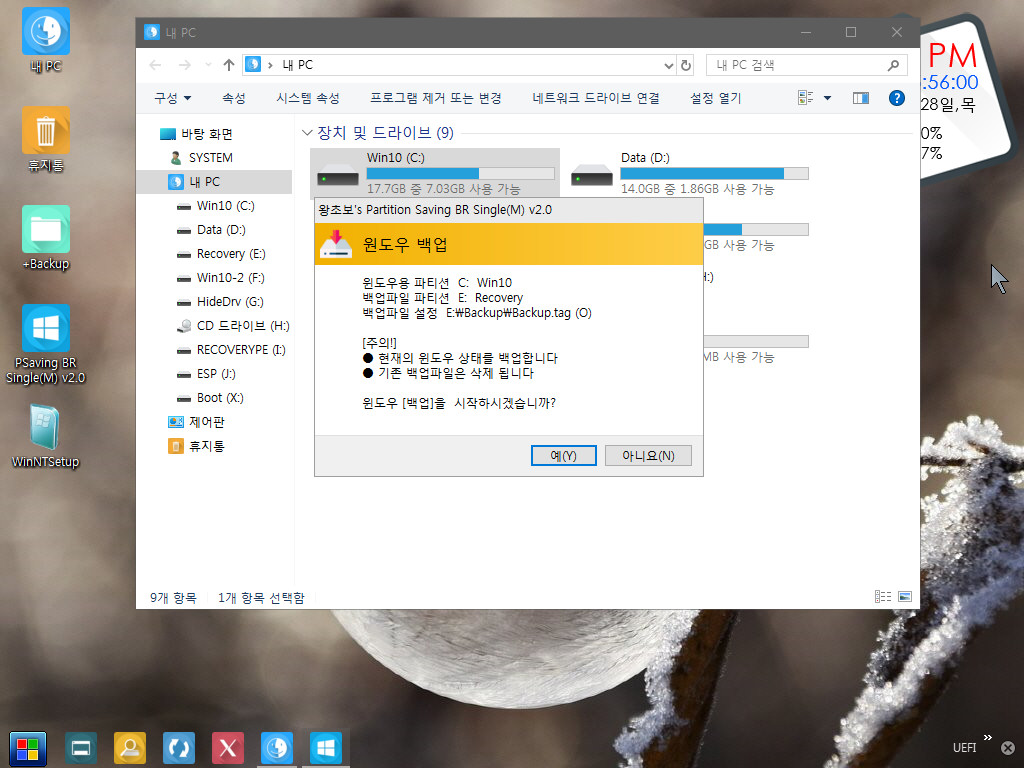
36. 백업중입니다
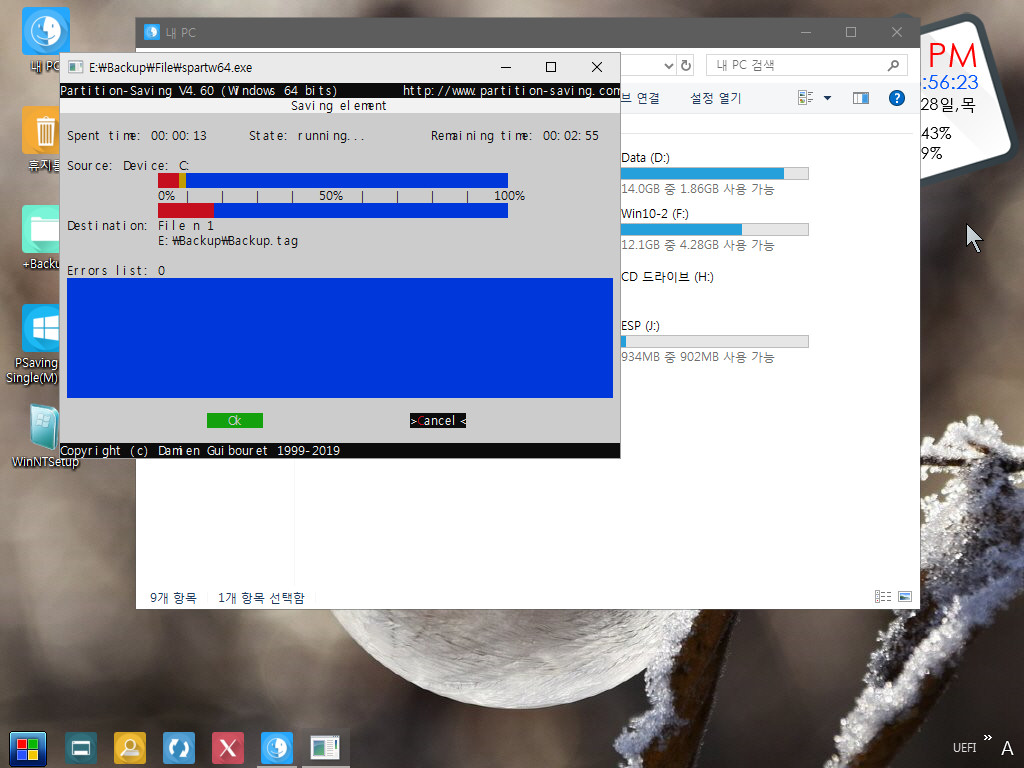
37. PE에서 프로그램시에는 윈도우에서 처럼 프로그램이 Backup 폴더에 있지 않아도 실행이 됩니다
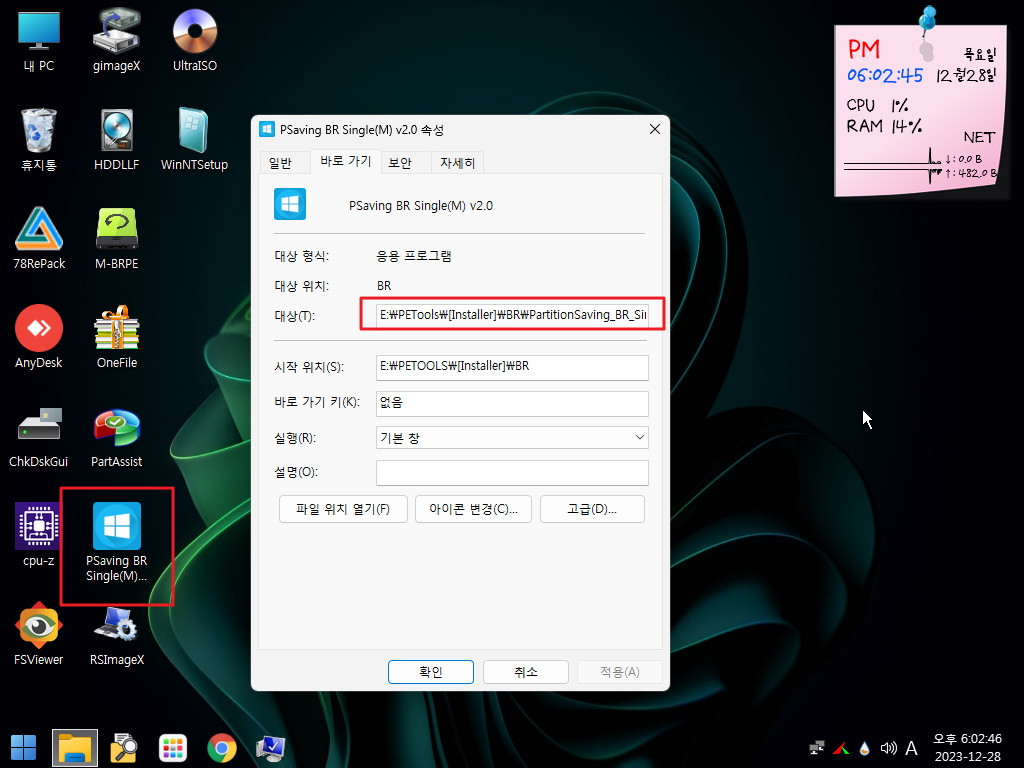
38. 프로그램이 실행이 되었습니다
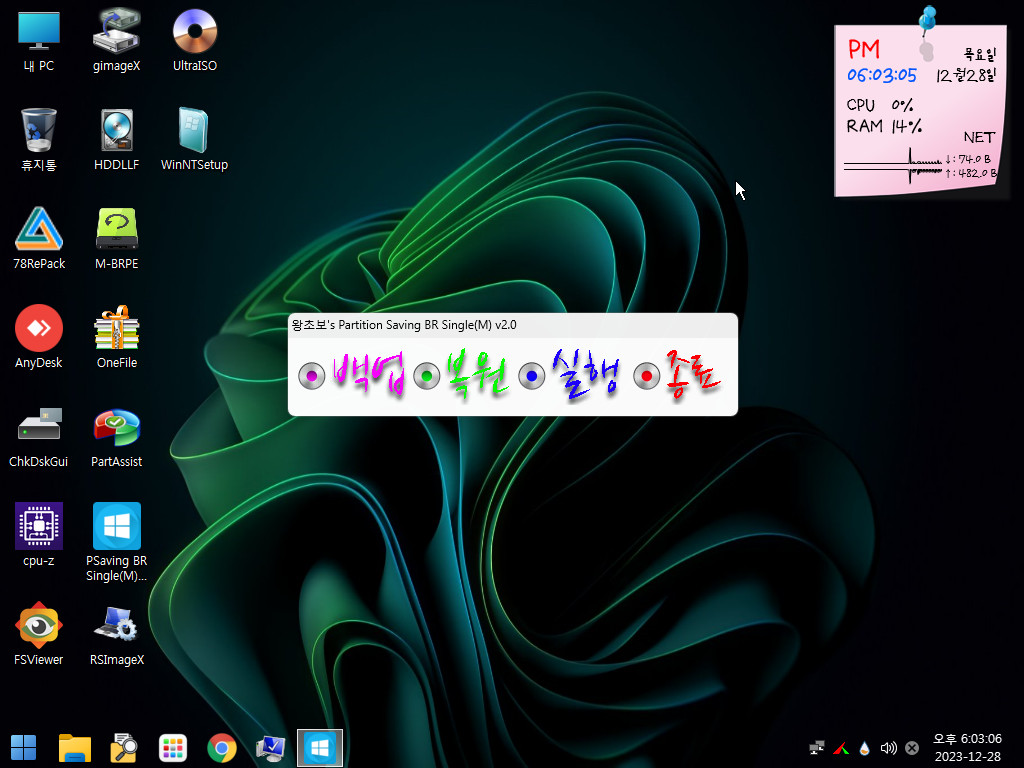
39. 복원 메세지입니다
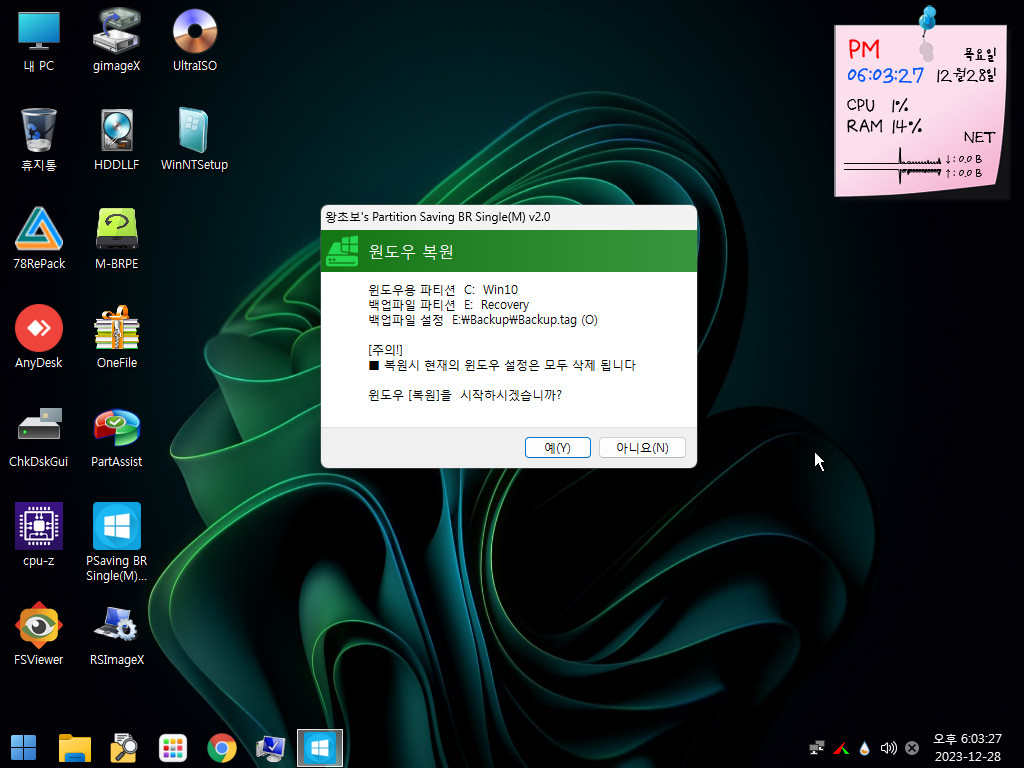
40. 복원중입니다
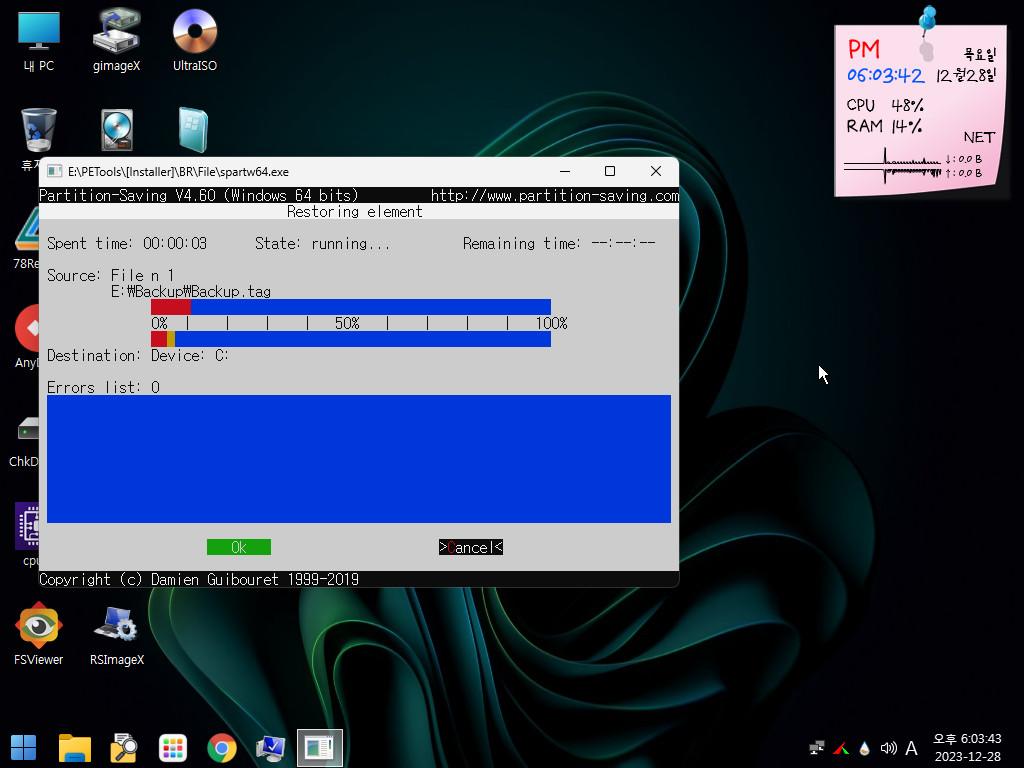
41. 오토잇으로 만들었습니다 아래처럼 검출이 되고 있습니다 이런 부분을 감안을 하고 요청을 하여 주십시요
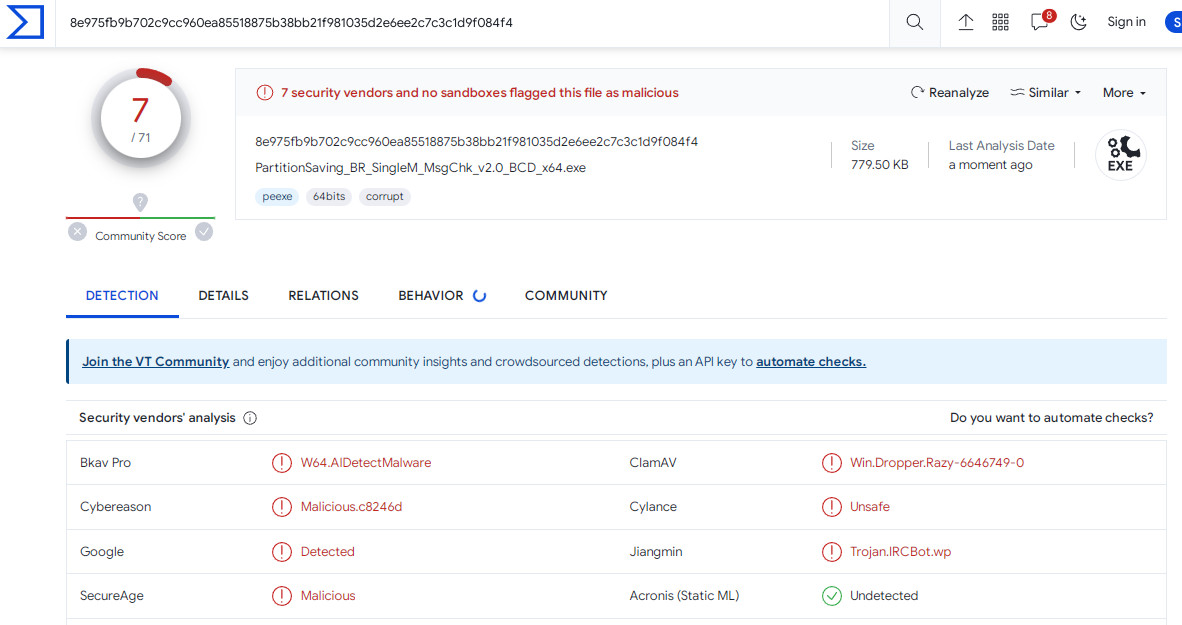
42. 배포 파일에 포함된 PE를 압축해제후 검사한 결과 입니다
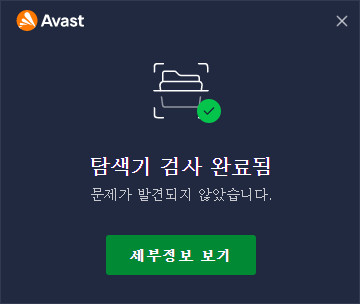
43. 마무리
Partition Saving을 다른 분들은 어떻게 활용을하시는지요..저의 경우 애용하고 있어서 버전을 꼭 챙기고 있습니다
다양햔 BR 버전중에서 컴퓨터 상황이나 취향에 따라서 골라서 활용을 하시면 될것 같습니다
오늘 하루도 고생이 많으셨습니다
편안하신 시간이 되시길 바랍니다

감사합니다..^^